Vim
Возможности текстового редактора
В сравнении с классическим vi, Vim отличается следующими улучшениями:
- Работа со многими файлами одновременно. Разбиение окон редактирования может производиться многократно как по горизонтали, так и по вертикали.
- Поддержка Unicode.
- Поддержка визуального режима, который позволяет, например, выполнять операции над блоками текста.
- Неограниченная глубина отмены (undo) и возврата (redo) действий.
- Режим сравнения двух файлов, перенос отдельных изменений из одного файла в другой.
- Широкая файловая поддержка (файл со справкой и более 200 файлов с описанием синтаксиса).
- Подсветка синтаксиса, автоматическое определение величины отступа для каждой строки в зависимости от языка программирования (изначально поддерживает более 200 языков программирования и форматов конфигурационных файлов).
- Интеграция с операционной системой, дающая возможности, близкие к интегрированным средам разработки, такие как поиск ошибки по сообщению компилятора, автодополнение идентификаторов и др.
- Поддержка языка сценариев; возможность написания модулей расширения — плагинов.
- Автоматическое продолжение команд, слов, строк целиком и имён файлов.
- Автоматический вызов внешних команд (например, автоматическая распаковка файла перед редактированием).
- Распознавание и преобразование файлов различных форматов.
- Удобный механизм истории команд, поисковых слов и т. д.
- Запись и исполнение макросов.
- Возможность сохранения настроек и сеанса.
- Возможна интеграция с языками программирования Perl, Tcl, Python и Ruby.
- Поддержка языков с письмом справа налево (арабских и других).
- Сворачивание (folding) текста для лучшего обзора.
- Возможно использование графического интерфейса в специальных версиях (GTK, Motif, …).
- Хорошо конфигурируется и настраивается под нужды пользователя.
- Для программистов: поддержка цикла разработки «редактирование — компиляция — исправление» программ. Автоматическое выполнение сборки/компиляции, обнаружение и распознавание ошибок, переход к строкам ошибок в тексте программы.
- Для поклонников vi: практически стопроцентная совместимость с vi.
Копирование, вырезание и вставка в нормальном режиме
Когда вы запускаете редактор Vim, вы находитесь в обычном режиме. В этом режиме вы можете запускать команды Vim и перемещаться по файлу.
Чтобы вернуться в нормальный режим из любого другого режима, просто нажмите Esc .
В Vim есть собственная терминология для копирования, вырезания и вставки. Копирование называется yank ( y ), вырезание называется delete ( d ), а вставка называется put ( p ).
Копирование (Yanking)
Чтобы скопировать текст, поместите курсор в желаемое место и нажмите клавишу y а затем команду перемещения. Ниже приведены некоторые полезные команды восстановления:
yy— Скопировать текущую строку, включая символ новой строки.3yy— Копирование трех строк, начиная с строки, в которой находится курсор.y$— Копировать все от курсора до конца строки.y^— Копирование всего от курсора до начала строки.yw— Копировать до начала следующего слова.yiw— Копировать текущее слово.y%— Копировать на соответствующий символ. По умолчанию поддерживаются пары(),{}и[]. Полезно для копирования текста между совпадающими скобками.
Удаление(вырезание)
В обычном режиме d — клавиша для вырезания (удаления) текста. Переместите курсор в желаемое положение и нажмите клавишу d , а затем команду перемещения. Вот несколько полезных команд для удаления:
dd— Удалить (вырезать) текущую строку, включая символ новой строки.3dd— Удалить (вырезать) три строки, начиная с линии, в которой находится курсор,d$— Удалить (вырезать) все от курсора до конца строки.
Команды движения, применяемые для восстановления, также действительны для удаления. Например, dw удаляет до начала следующего слова, а d^ удаляет все от курсора до начала строки.
Вставка(склеивание)
Чтобы поместить извлеченный или удаленный текст, переместите курсор в желаемое место и нажмите p чтобы вставить (вставить) текст после курсора, или P чтобы поместить (вставить) перед курсором.
Копирование, вырезание и вставка в визуальном режиме
Визуальный режим Vim позволяет выбирать текст и управлять им.
-
Поместите курсор на линию, с которой вы хотите начать копирование или резку.
-
Визуальный режим имеет три подтипа.
- Нажмите
vчтобы войти в визуальный режим. - Нажмите
Vчтобы войти в визуальный линейный режим, в котором текст выделяется построчно. - Нажмите
Ctrl+vчтобы войти в режим визуального блока. В этом режиме текст выделяется прямоугольными блоками.
Переход в визуальный режим также отмечает начальную точку выбора.
- Нажмите
-
Переместите курсор в конец текста, который вы хотите скопировать или вырезать. Вы можете использовать команду перемещения или клавиши со стрелками вверх, вниз, вправо и влево.
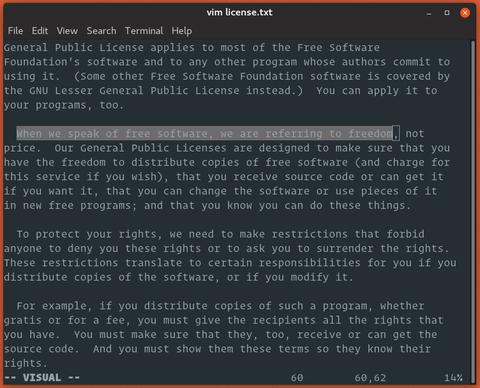
-
Нажмите
yчтобы скопировать, илиdчтобы вырезать выделение. -
Переместите курсор в то место, куда вы хотите вставить содержимое.
-
Нажмите
Pчтобы вставить содержимое перед курсором, илиpчтобы вставить его после курсора.